Logic Pro Mac용 사용 설명서
- 환영합니다
-
- Logic Pro 11.2의 새로운 기능
- Logic Pro 11.1의 새로운 기능
- Logic Pro 11의 새로운 기능
- Logic Pro 10.8의 새로운 기능
- Logic Pro 10.7.8의 새로운 기능
- Logic Pro 10.7.5의 새로운 기능
- Logic Pro 10.7.3의 새로운 기능
- Logic Pro 10.7의 새로운 기능
- Logic Pro 10.6의 새로운 기능
- Logic Pro 10.5의 새로운 기능
- Logic Pro 10.4의 새로운 기능
- Logic Pro 10.3의 새로운 기능
- Logic Pro 10.2의 새로운 기능
- Logic Pro 10.0의 새로운 기능
-
- 편곡 개요
-
- 리전 개요
- 리전 선택하기
- 리전 일부 선택하기
- 리전 오려두기, 복사, 및 붙여넣기
- 리전 이동하기
- 갭 추가 또는 제거하기
- 리전 재생 지연하기
- 리전 루프하기
- 리전 반복하기
- 리전 리사이즈하기
- 리전 음소거하기 및 솔로 지정
- 리전 타임 스트레치하기
- 오디오 리전 리버스하기
- 리전 분할
- MIDI 리전 디믹스하기
- 리전 결합
- 트랙 영역에서 리전 생성하기
- 트랙 영역에서 오디오 리전의 게인 변경하기
- 트랙 영역에서 오디오 리전 노멀라이즈하기
- MIDI 리전의 가상본 생성하기
- 반복된 MIDI 리전을 루프로 변환하기
- 리전 색상 변경
- Mac용 Logic Pro에서 MIDI 리전을 패턴 리전으로 변환하기
- Mac용 Logic Pro에서 MIDI 리전을 Session Player 리전으로 대치하기
- 오디오 리전을 Sampler 악기의 샘플로 변환하기
- 리전 이름 변경
- 리전 삭제
- Stem Splitter로 보컬 및 악기 스템 추출하기
- 그루브 템플릿 생성하기
-
- Smart Controls 개요
- 마스터 이펙트 Smart Controls 보기
- Smart Controls 레이아웃 선택하기
- MIDI 컨트롤러 자동 할당하기
- 스크린 컨트롤 자동 매핑하기
- 스크린 컨트롤 매핑하기
- 매핑 파라미터 편집
- 파라미터 매핑 그래프 사용하기
- 스크린 컨트롤의 플러그인 윈도우 열기
- 스크린 컨트롤 이름 변경하기
- 아티큘레이션 ID를 사용하여 아티큘레이션 변경하기
- 스크린 컨트롤에 하드웨어 컨트롤 할당하기
- 저장된 설정과 Smart Controls 수정사항 비교하기
- Arpeggiator 사용하기
- 스크린 컨트롤 움직임 오토메이션하기
-
- 개요
- 노트 추가
- 악보 편집기에서 오토메이션 사용하기
-
- 보표 스타일 개요
- 트랙에 보표 스타일 할당하기
- 보표 스타일 윈도우
- 보표 스타일 생성 및 복제하기
- 보표 스타일 편집하기
- 보표, 성부 및 할당 파라미터 편집하기
- Mac용 Logic Pro의 보표 스타일 윈도우에서 보표 또는 성부를 추가 및 삭제하기
- Mac용 Logic Pro의 보표 스타일 윈도우에서 보표 또는 성부 복사하기
- 프로젝트 간 보표 스타일 복사하기
- 보표 스타일 삭제하기
- 성부 및 보표에 노트 할당하기
- 별개의 보표에 폴리포닉 파트 표시하기
- 악보 기호의 보표 할당 변경하기
- 보표 전체에 걸쳐 노트 묶기
- 드럼 기보법에 매핑된 보표 스타일 사용하기
- 미리 정의된 보표 스타일
- 악보 공유하기
- Touch Bar 단축키
-
-
-
- MIDI 플러그인 사용하기
- 보조 키 컨트롤
- Note Repeater 파라미터
- Randomizer 컨트롤
-
- Scripter 사용하기
- Script Editor 사용하기
- Scripter API 개요
- MIDI 프로세싱 함수 개요
- HandleMIDI 함수
- ProcessMIDI 함수
- GetParameter 함수
- SetParameter 함수
- ParameterChanged 함수
- Reset 함수
- JavaScript 객체 개요
- JavaScript Event 객체 사용하기
- JavaScript TimingInfo 객체 사용하기
- Trace 객체 사용하기
- MIDI 이벤트 beatPos 속성 사용하기
- JavaScript MIDI 객체 사용하기
- Scripter 컨트롤 생성하기
- Transposer 컨트롤
- 트랙에 MIDI 녹음하기
-
- Studio Piano
- 용어집
- 저작권

Mac용 Logic Pro의 Sample Alchemy 소스
Sample Alchemy 사운드 생성 모듈을 소스라고 합니다. 각 프리셋에서 4개의 독립 소스(A/B/C/D로 레이블된)를 사용할 수 있고 각 소스에는 동일한 컨트롤 세트가 있습니다.
A, B, C, D 버튼을 클릭하여 편집하려는 소스를 선택할 때 소스 구성요소가 표시됩니다. 일부 파라미터는 글로벌 또는 소스별로 설정할 수 있습니다. Global 파라미터는 개별 소스 설정을 오버라이드합니다.
각 소스의 구성요소는 소스, 합성 및 필터 세 가지 모듈로 표시됩니다.
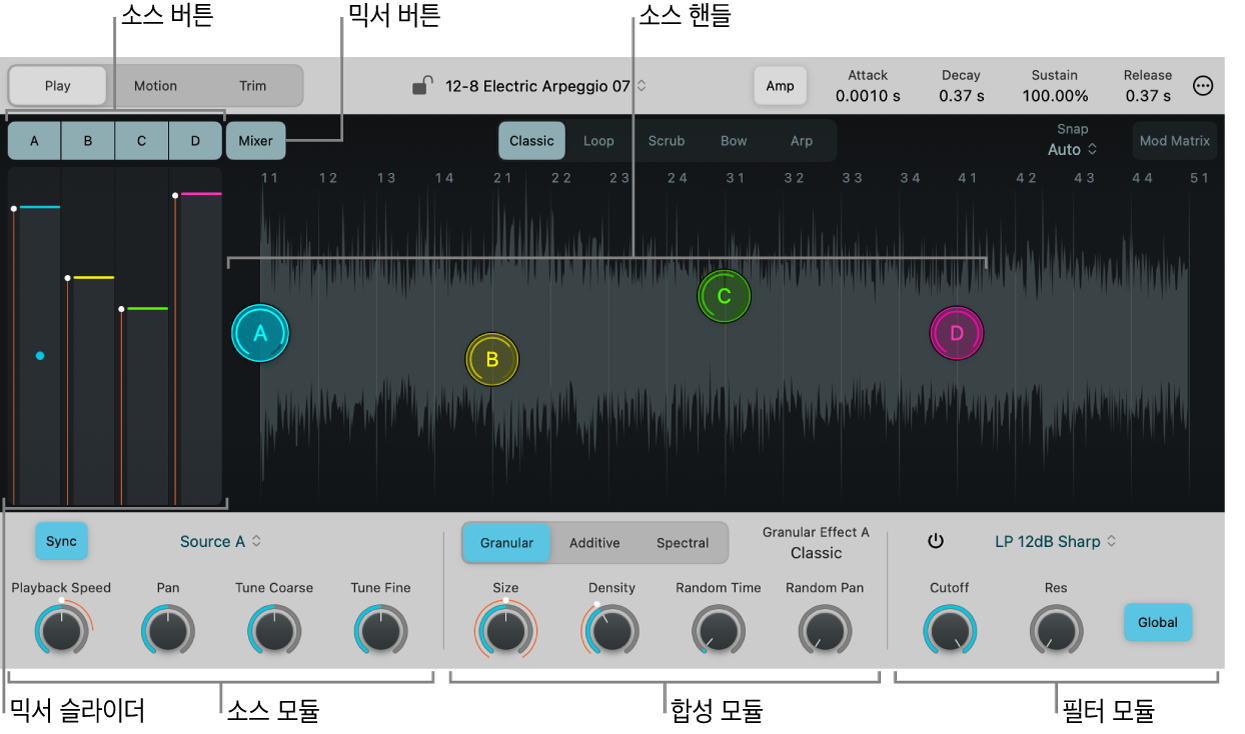
소스 버튼: 소스를 켜거나 끕니다. 켜진 소스는 A/B/C/D로 레이블된 핸들로 표시된 사운드 생성 모듈이며 파형 위에 위치합니다.
샘플 잠금 버튼: 자물쇠를 클릭하여 프리셋을 변경할 때 현재 샘플을 유지합니다.
샘플 팝업 메뉴: 새로운 샘플을 로드하거나, 현재 샘플을 내보내거나, Finder에서 현재 샘플을 표시합니다.
소스 핸들: A/B/C/D로 레이블된 핸들을 클릭하여 샘플을 미리 듣습니다. 왼쪽 또는 오른쪽으로 드래그하여 재생 위치를 조절하고, 위 또는 아래로 드래그하여 소스 모듈의 첫 번째 파라미터를 조절합니다. ‘더 보기’ 메뉴 설정에서 미리 듣기 모드가 켜져 있고 핸들을 클릭하면, Sample Alchemy가 Logic Pro에서 MIDI 리전에 녹음할 수 있는 단일 MIDI 노트를 재생합니다. Mac용 Logic Pro의 Sample Alchemy 더 보기 메뉴의 내용을 참조하십시오. Motion 모드를 사용하여 Sample Alchemy에서 직접 또는 자동화를 사용하여 핸들의 움직임을 기록할 수 있습니다. MIDI 리전에 핸들의 움직임 기록하기 및 Mac용 Logic Pro의 Sample Alchemy Motion 모드의 내용을 참조하십시오.
믹서 버튼: 믹서 패널을 보거나 가립니다. 믹서를 사용하면 각 소스의 볼륨을 조절할 수 있습니다.
Mixer 슬라이더: 각 소스의 볼륨을 조절합니다. 점이 현재 조절 중인 소스를 나타냅니다.
소스 모듈: 첫 번째 모듈은 선택된 소스의 파라미터를 표시합니다. 여기서 사용 가능한 첫 번째 파라미터는 선택된 재생 모드에 따라 변경됩니다. 예를 들어, Classic 모드에서는 사운드가 재생되는 속도를 제어할 수 있고 Loop 모드에서는 루프 속도를 제어할 수 있습니다. 이 열의 다른 파라미터를 사용하면 각 소스의 패닝 및 튜닝을 설정할 수 있습니다.
Source 팝업 메뉴: 편집하려는 소스(A/B/C/D)를 선택하거나, 전체 선택을 선택하여 모든 소스를 편집합니다.
합성 모듈: 두 번째 모듈은 다양한 합성 방법에 따라 다양한 사운드 생성 모드를 제공합니다. 여기에서 각 소스의 합성 모드를 설정할 수 있습니다. Sample Alchemy 합성 모드의 내용을 참조하십시오.
필터 모듈: 세 번째 모듈에는 필터가 포함됩니다. 여기에서 각 소스 또는 글로벌로 필터 설정할 수 있습니다. Sample Alchemy 필터의 내용을 참조하십시오.
소스 모듈 파라미터
Playback Speed 노브: 샘플의 샘플 재생 속도를 설정합니다. 낮은 속도 값을 설정하여 서서히 전개되는 텍스처를 생성합니다.
Playback Speed Sync 버튼: 재생 속도를 프로젝트 템포와 동기화하려면 켭니다. 재생 속도를 자유롭게 설정하려면 끕니다. 이 버튼은 로드된 샘플에 템포 정보가 포함된 경우에만 활성화됩니다.
Loop Speed 노브: 시작점 및 끝점 사이에 샘플 루프 속도를 설정합니다.
Loop Speed Sync 버튼: 루프 속도를 프로젝트 템포와 동기화하려면 켭니다. 루프 속도를 자유롭게 설정하려면 끕니다. 이 버튼은 로드된 샘플에 템포 정보가 포함된 경우에만 활성화됩니다.
Scrub Jitter 노브: 지터 동작의 깊이를 설정합니다.
Bow Rate 노브: 활 동작의 속도를 설정합니다.
Bow Rate Sync 버튼: Hz 대신 템포에 동기화된 노트 값의 속도를 설정하려면 켭니다. Bow Rate를 자유롭게 설정하려면 끕니다.
Arp Rate 노브: Arpeggiator 스텝의 지속 시간을 설정합니다. Arpeggiator가 프로젝트 템포와 동기화되며, 속도는 온음표(1)에서 32분음표로 설정됩니다.
Pan 노브: 스테레오 필드에서 소스 출력 위치를 설정합니다.
Tune Coarse 노브: 선택한 소스를 세미톤 증가폭으로 조정합니다.
Tune Fine 노브: 선택한 소스 피치를 센트 증가폭으로 조정합니다.
Sample Alchemy에서 소스 켜기
소스 버튼(A/B/C/D)을 클릭하여 소스를 켜십시오.
Sample Alchemy에서 소스 끄기
강조 표시된 소스 버튼(A/B/C/D)을 클릭하여 소스를 끄십시오.
Sample Alchemy에서 소스 선택하기
소스 핸들(A/B/C/D)을 클릭하여 소스를 선택하십시오.
Sample Alchemy에서 여러 소스 선택하기
Sample Alchemy 왼쪽 하단의 소스 메뉴를 클릭한 다음, 전체 선택을 선택하십시오.
Sample Alchemy에서 소스 믹싱하기
Sample Alchemy의 왼쪽 상단에서 Mixer 버튼을 클릭한 다음 볼륨 레벨을 위 또는 아래로 드래그하십시오.
MIDI 리전에 핸들의 움직임 기록하기
로드한 Sample Alchemy 플러그인이 있는 트랙을 선택하십시오.
로드한 샘플과 함께 Sample Alchemy 플러그인 윈도우를 여십시오.
트랙 인스펙터에서 내부 MIDI 입력 > 악기 출력 하위 메뉴에 이 트랙이 선택되어 있는지 확인하십시오.
Sample Alchemy에서 프로젝트의 녹음을 시작하고 핸들을 움직이십시오.
MIDI 리전은 핸들을 클릭할 때마다 MIDI 노트를 녹음하며, 핸들의 움직임은 리전 오토메이션으로 기록됩니다. Logic Pro의 내부 MIDI 라우팅에 관한 자세한 정보는 Mac용 Logic Pro에서 소프트웨어 악기 트랙으로 내부 MIDI 라우팅하기의 내용을 참조하십시오.